-
Якщо вона не відображається, виберіть елемент Основне > Відобразити або приховати

Розрив розділу має такий вигляд:
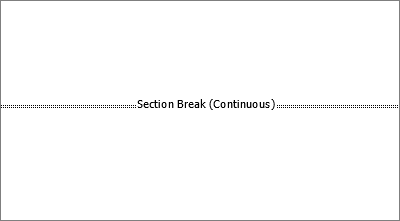
Примітка.: Тип розриву розділу, що відображається вище, – це безперервний розрив розділу; є й інші типи розривів розділів.
-
Розташуйте курсор безпосередньо перед розривом розділу та натисніть клавішу Delete.
Видалення розриву розділу
Якщо ви додали розриви розділів до документа, найпростіший спосіб побачити, з чого вони починаються, а кінець – показати знаки форматування.
-
Перейдіть на вкладку Основне та виберіть відобразити або приховати

-
Виділіть розрив розділу та натисніть клавішу Delete.
-
Якщо він не відображається, виберіть пункт Основне > абзацу > Відобразити або приховати

-
Розташуйте курсор безпосередньо перед розривом розділу та натисніть клавішу Backspace.
Попередження!:
-
Якщо видалити розрив розділу, програма Word об’єднає текст до та після розриву в один розділ. У новому об'єднаному розділі використовується форматування розділу після розриву розділу.
-
Якщо потрібно, щоб до розриву розділу використовується форматування, колонтитули, замість видалення розриву розділу використовуйте посилання на попередній .










